Установка драйвера принтера
Следуйте описанной ниже процедуре, чтобы установить драйвер принтера.
![]() В диалоговом окне [Printer Drivers and Utilities] щелкните [Драйвер принтера PCL 6].
В диалоговом окне [Printer Drivers and Utilities] щелкните [Драйвер принтера PCL 6].
Если вы уже закрыли диалоговое окно [Printer Drivers and Utilities], запустите “Setup.exe” в корневом каталоге компакт-диска.
Будет открыто окно с текстом лицензионного соглашения.
![]() Прочитав соглашение, щелкните [Я принимаю условия соглашения.] и затем щелкните [Далее >].
Прочитав соглашение, щелкните [Я принимаю условия соглашения.] и затем щелкните [Далее >].
![]() В открывшемся диалоговом окне установите флажок в поле [Поиск сетевых принтеров.] и затем щелкните [Далее >].
В открывшемся диалоговом окне установите флажок в поле [Поиск сетевых принтеров.] и затем щелкните [Далее >].
Если поиск завершится неудачно, драйвер принтера установлен на порте LPT1.
Еще раз проверьте настройки порта и IP-адрес принтера перед изменением конфигурации.
![]() После открытия списка обнаруженных принтеров, щелкните данный принтер (IP-адрес которого вы подтвердили перед установкой), и затем щелкните [Далее >].
После открытия списка обнаруженных принтеров, щелкните данный принтер (IP-адрес которого вы подтвердили перед установкой), и затем щелкните [Далее >].
![]() Дважды щелкните имя принтера, чтобы отобразить его настройки, внесите необходимые изменения и щелкните [Продолжить].
Дважды щелкните имя принтера, чтобы отобразить его настройки, внесите необходимые изменения и щелкните [Продолжить].
![]() После отображения сообщения об успешном завершении установки, щелкните[Готово].
После отображения сообщения об успешном завершении установки, щелкните[Готово].
![]()
После щелчка [Готово] может открыться диалоговое окно [Цифровая подпись не найдена]. Чтобы продолжить установку, щелкните [Да].
При некоторых настройках операционной системы автозапуск не работает. В этом случае запустите “Setup.exe” в корневом каталоге компакт-диска.
Чтобы прервать установку выбранного программного обеспечения, щелкните [Отмена] до завершения установки.
Если уже установлена более новая версия драйвера принтера, то появляется сообщение. При этом вы не можете установить драйвер принтера с помощью автозапуска. Если все же необходимо установить драйвер принтера, используйте параметр [Установка принтера]. См. Появление сообщения во время установки
 .
.
![]()
Дополнительную информацию об изменении настроек принтера в случае неудачного завершения поиска сетевого принтера см. Неудачное завершение поиска сетевого принтера
 .
.Дополнительную информацию о сетевом соединении см. в Руководстве по аппаратному обеспечению.